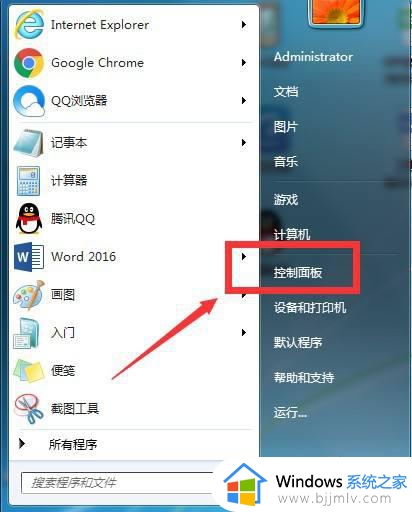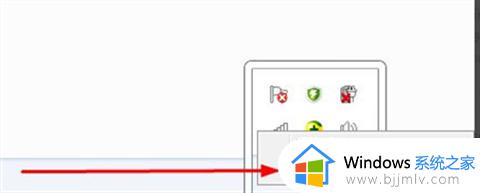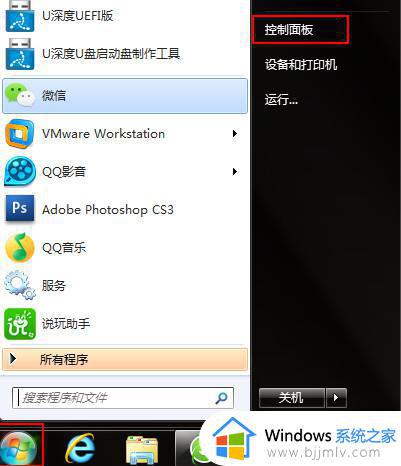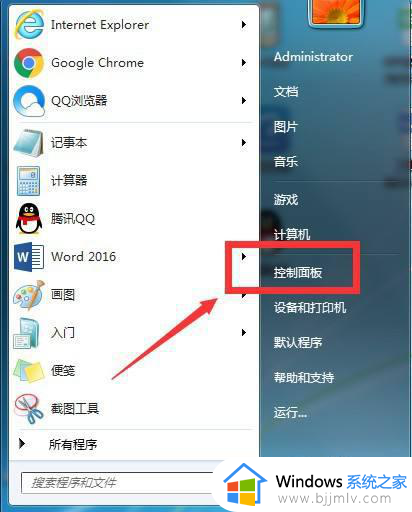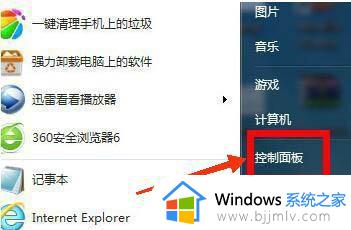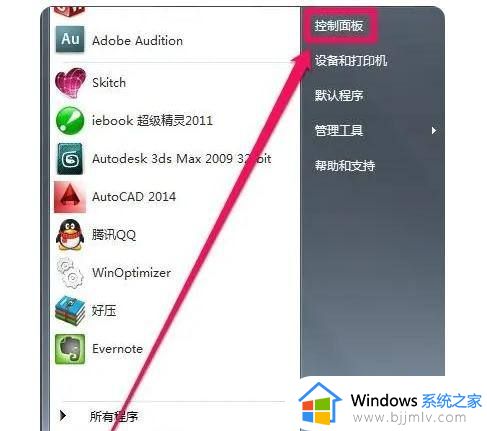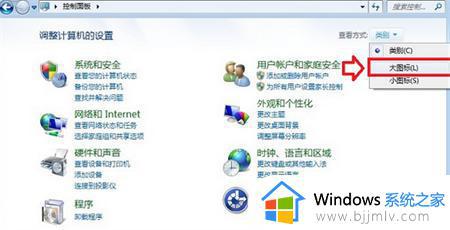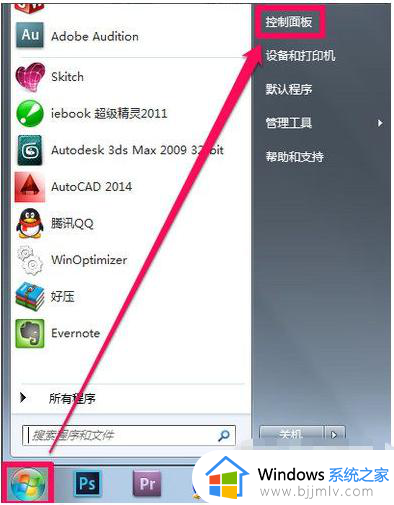windows7关闭防火墙怎么关 如何关闭windows7防火墙
由于windows7系统中自带有微软防火墙功能,因此电脑的运行也能有效降低病毒入侵的几率,当然我们也会遇到在windows7电脑中下载的文件被防火墙检测删除的情况,这时有小伙伴就在咨询小编windows7关闭防火墙怎么关呢?在本文中小编就来教大家如何关闭windows7防火墙,一起来了解下吧。
具体方法如下:
方法一、
1、首先点击桌面开始——控制面板。
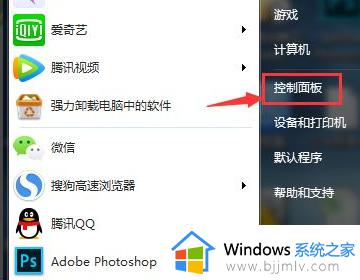
2、然后在控制面板界面点击Windows防火墙。
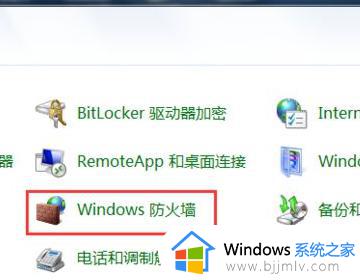
3、在防火墙界面可以看到开启的状态,点击打开或关闭Windows防火墙。
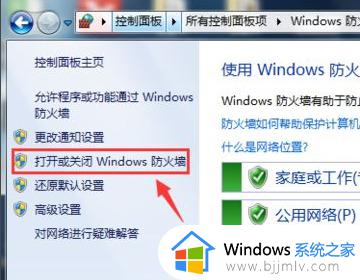
4、最后在打开的页面中,关闭Windows防火墙,两个选项都选择关闭,这样就完成了。
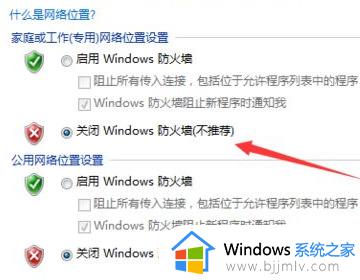
方法二、
1、首先在电脑的右下角点击网络连接的图标,然后右击打开“网络和共享中心”;
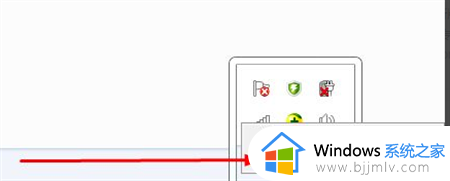
2、在新的界面点击左下角的“windows 防火墙”;
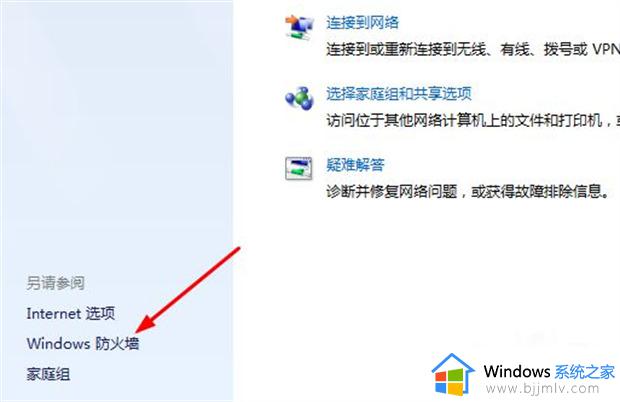
3、进入防火墙管理界面后,点击左侧的“打开或关闭windows防火墙”;
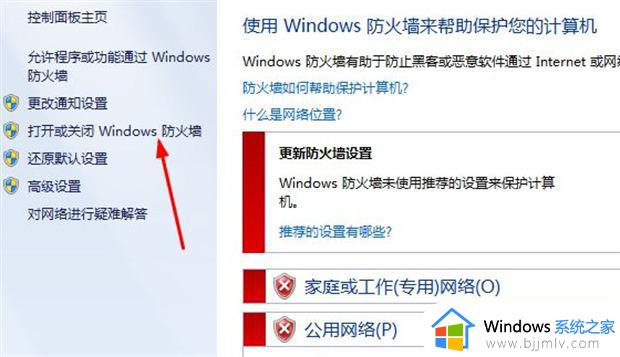
4、将关闭防火墙选项都勾选上,最后点击确定保存即可。
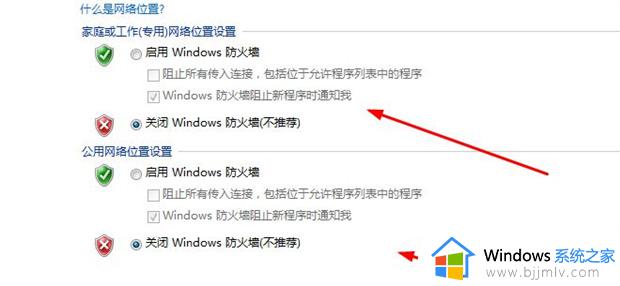
上述就是小编告诉大家的如何关闭windows7防火墙完整步骤了,如果有不了解的用户就可以按照小编的方法来进行操作了,相信是可以帮助到一些新用户的。